Használati útmutató Lexmark 5600 Series
Olvassa el alább 📖 a magyar nyelvű használati útmutatót Lexmark 5600 Series (174 oldal) a nyomtató kategóriában. Ezt az útmutatót 10 ember találta hasznosnak és 2 felhasználó értékelte átlagosan 4.5 csillagra
Oldal 1/174

Inhoudsopgave
Veiligheidsinformatie........................................................................9
Inleiding..............................................................................................10
Informatie over de printer................................................................................................................................................10
Printer instellen................................................................................13
Software toegang verlenen tijdens installatie..........................................................................................................13
Printer instellen als kopieerapparaat of faxapparaat.............................................................................................13
Onderdelen van de printer..............................................................................................................................................20
Knoppen en menu's van het bedieningspaneel van de printer gebruiken...................................................23
Bedieningspaneel van de printer gebruiken........................................................................................................................ 23
Printermenu's gebruiken ............................................................................................................................................................. 27
Instellingen opslaan....................................................................................................................................................................... 29
Printersoftware gebruiken...............................................................................................................................................31
Printersoftware installeren.......................................................................................................................................................... 31
Optioneel XPS-stuurprogramma installeren (alleen voor Windows Vista)................................................................ 32
Printersoftware voor Windows gebruiken ............................................................................................................................ 33
Macintosh-printersoftware gebruiken.................................................................................................................................... 35
Schakelen tussen de achterste USB-poort en de Quick Connect-laptoppoort (alleen bepaalde
modellen)..........................................................................................................................................................................36
Printer voorbereiden voor faxen....................................................................................................................................37
RJ11-adapter gebruiken............................................................................................................................................................... 37
Faxverbinding kiezen.................................................................................................................................................................... 40
Aansluiten op een antwoordapparaat.................................................................................................................................... 41
Rechtstreeks aansluiten op een wandaansluiting voor telefoons................................................................................ 42
Rechtstreeks aansluiten op een wandaansluiting voor telefoons in Duitsland....................................................... 43
Aansluiten op een computer met een modem ................................................................................................................... 44
Aansluiten op een telefoon......................................................................................................................................................... 45
Digitale telefoondienst gebruiken ........................................................................................................................................... 47
De printer installeren op een draadloos netwerk (alleen
bepaalde modellen).........................................................................48
Compatibiliteit met draadloze netwerken.................................................................................................................48
Gegevens die vereist zijn om de printer te installeren op een draadloos netwerk.....................................48
Printer installeren op een draadloos netwerk...........................................................................................................49
Printer installeren op andere computers....................................................................................................................49
Uitleg van de kleuren van de Wi-Fi-aanduiding.......................................................................................................50
Speciale installatieaanwijzingen voor draadloze aansluitingen........................................................................51
Inhoudsopgave
3
Een statisch IP-adres toewijzen......................................................................................................................................51
Draadloze instellingen wijzigen na de installatie....................................................................................................52
Schakelen tussen een draadloze en USB-verbinding (alleen Windows).........................................................52
Schakelen tussen een draadloze en USB-verbinding (alleen Macintosh).......................................................53
Geavanceerde draadloze installatie..............................................................................................................................54
Draadloos ad-hocnetwerk instellen......................................................................................................................................... 54
Printer toevoegen aan een bestaand, draadloos ad-hocnetwerk ................................................................................ 57
WPS (Wi-Fi Protected Setup) gebruiken................................................................................................................................. 58
Veelgestelde vragen...........................................................................................................................................................58
Waar kan ik mijn WEP-sleutel of WPA-wachtwoord vinden?.......................................................................................... 58
Wat is een SSID? .............................................................................................................................................................................. 58
Waar kan ik de SSID vinden?....................................................................................................................................................... 59
Wat is een netwerk?....................................................................................................................................................................... 59
Welke typen draadloze netwerkbeveiliging zijn er beschikbaar?................................................................................. 59
Hoe bepaal ik welk type beveiliging voor mijn netwerk wordt gebruikt?................................................................. 60
Hoe worden thuisnetwerken geconfigureerd? ................................................................................................................... 60
Waarom heb ik een installatiekabel nodig?.......................................................................................................................... 63
Hoe moet ik de installatiekabel aansluiten? ......................................................................................................................... 63
Wat is het verschil tussen infrastructuur- en ad-hocnetwerken?.................................................................................. 63
Signaalsterkte bepalen................................................................................................................................................................. 64
Hoe kan ik de signaalsterkte van het draadloze netwerk verbeteren? ....................................................................... 65
Kan ik mijn printer tegelijkertijd via een USB- en een netwerkverbinding gebruiken?........................................66
Wat is een MAC-adres? ................................................................................................................................................................. 66
Hoe vind ik het MAC-adres?........................................................................................................................................................ 66
Wat is een IP-adres? ....................................................................................................................................................................... 67
Wat is TCP/IP?................................................................................................................................................................................... 67
Hoe zoek ik IP-adressen?.............................................................................................................................................................. 67
Hoe worden IP-adressen toegewezen? .................................................................................................................................. 68
Wat is een sleutelindex?............................................................................................................................................................... 68
Papier in de printer plaatsen.........................................................70
Papier in de printer plaatsen...........................................................................................................................................70
Verschillende papiersoorten in de printer plaatsen...............................................................................................70
Originele documenten op de glasplaat plaatsen....................................................................................................74
Originele documenten in de automatische documentinvoer plaatsen..........................................................75
Sensor voor papiersoort gebruiken..............................................................................................................................77
Afdrukken..........................................................................................78
Standaarddocumenten afdrukken................................................................................................................................78
Documenten afdrukken ............................................................................................................................................................... 78
Webpagina's afdrukken................................................................................................................................................................ 78
Meerdere exemplaren van een document afdrukken ...................................................................................................... 79
Inhoudsopgave
4
Afgedrukte exemplaren sorteren ............................................................................................................................................. 79
Laatste pagina eerst afdrukken (omgekeerde paginavolgorde)................................................................................... 80
Meerdere pagina's op één vel afdrukken (N per vel)......................................................................................................... 80
Documenten vanaf een geheugenkaart of flashstation afdrukken ............................................................................. 81
Speciale documenten afdrukken...................................................................................................................................82
Compatibele, speciale papiersoorten selecteren................................................................................................................ 82
Enveloppen afdrukken.................................................................................................................................................................. 83
Etiketten afdrukken........................................................................................................................................................................ 83
Afdrukken op papier met een aangepast formaat............................................................................................................. 84
Afdruktaken beheren.........................................................................................................................................................85
Afdruktaken onderbreken........................................................................................................................................................... 85
Afdruktaken hervatten.................................................................................................................................................................. 86
Afdruktaken annuleren................................................................................................................................................................. 87
Werken met foto's...........................................................................89
Foto-opslagapparaten aansluiten.................................................................................................................................89
Geheugenkaart in de printer plaatsen.................................................................................................................................... 89
Flashstation in de printer plaatsen........................................................................................................................................... 90
Foto's afdrukken..................................................................................................................................................................91
Foto's afdrukken met het bedieningspaneel van de printer .......................................................................................... 91
Foto's afdrukken vanaf de computer met de printersoftware....................................................................................... 92
Foto's op een opslagapparaat afdrukken met de printersoftware............................................................................... 92
Foto's afdrukken vanaf een digitale PictBridge-camera................................................................................................... 94
Foto's op een opslagapparaat afdrukken met het controlevel...................................................................................... 95
Foto's afdrukken vanaf een digitale camera met DPOF ................................................................................................... 96
Scannen..............................................................................................97
Originele documenten scannen....................................................................................................................................97
Originele kleuren- en zwart-witdocumenten scannen..........................................................................................99
Foto's scannen om de foto's te bewerken..................................................................................................................99
Scannen naar een computer via een netwerk........................................................................................................100
Scantaken annuleren.......................................................................................................................................................101
Kopiëren...........................................................................................102
Kopiëren...............................................................................................................................................................................102
Foto's kopiëren..................................................................................................................................................................102
Afbeeldingen vergroten of verkleinen......................................................................................................................103
Kopieerkwaliteit aanpassen..........................................................................................................................................103
Kopieën lichter of donkerder maken.........................................................................................................................104
Exemplaren sorteren met het bedieningspaneel van de printer....................................................................104
Afbeelding meerdere keren herhalen op een pagina.........................................................................................105
Inhoudsopgave
5
Meerdere pagina's op één vel kopiëren (N per vel)..............................................................................................105
Kopieertaak annuleren....................................................................................................................................................106
Faxen................................................................................................107
Faxen verzenden...............................................................................................................................................................107
Fax verzenden met het bedieningspaneel van de printer ............................................................................................107
Fax verzenden terwijl u een gesprek voert (Kiezen hoorn op haak)..........................................................................108
Groepsfax verzenden op een opgegeven tijdstip ............................................................................................................108
Faxen ontvangen..............................................................................................................................................................109
Faxen automatisch ontvangen................................................................................................................................................109
Handmatig een fax ontvangen................................................................................................................................................109
Faxen ontvangen met een antwoordapparaat..................................................................................................................110
Faxen doorsturen..........................................................................................................................................................................110
Kiesinstellingen aanpassen...........................................................................................................................................110
Adresboek instellen .....................................................................................................................................................................110
Kiesvoorvoegsel instellen..........................................................................................................................................................111
Nummerweergave instellen .....................................................................................................................................................111
Speciaal belsignaal instellen.....................................................................................................................................................112
Code voor het handmatig beantwoorden van faxen opgeven...................................................................................112
Instellingen aanpassen om een fax te verzenden achter een PBX .............................................................................113
Faxen beheren...................................................................................................................................................................113
Voettekst voor faxen instellen .................................................................................................................................................113
Rapporten met faxgebeurtenissen afdrukken...................................................................................................................113
Lijst Faxinstellingen afdrukken................................................................................................................................................114
Ongewenste faxen blokkeren..................................................................................................................................................114
Ongewenste wijzigingen van de faxinstellingen blokkeren.........................................................................................115
Printer onderhouden.....................................................................116
Inktcartridges onderhouden.........................................................................................................................................116
Inktcartridges installeren ...........................................................................................................................................................116
Gebruikte inktcartridge verwijderen.....................................................................................................................................117
Inktcartridges opnieuw vullen.................................................................................................................................................118
Inktcartridges van Lexmark gebruiken.................................................................................................................................118
Inktcartridges uitlijnen................................................................................................................................................................119
Spuitopeningen van de inktcartridges reinigen ...............................................................................................................120
Inktvoorraden controleren........................................................................................................................................................120
Spuitopeningen en contactpunten van de inktcartridge schoonvegen..................................................................121
Inktcartridges beschermen.......................................................................................................................................................122
Glasplaat reinigen.............................................................................................................................................................122
Buitenkant van de printer reinigen............................................................................................................................123
Supplies bestellen.............................................................................................................................................................123
Inktcartridges bestellen..............................................................................................................................................................123
Inhoudsopgave
6
Papier en andere supplies bestellen......................................................................................................................................124
Fabrieksinstellingen herstellen....................................................................................................................................125
Problemen oplossen......................................................................126
Software voor oplossen van printerproblemen gebruiken (alleen voor Windows).................................126
Installatieproblemen oplossen....................................................................................................................................126
Onjuiste taal wordt weergegeven op de display..............................................................................................................126
De aan/uit-knop brandt niet.....................................................................................................................................................127
Software is niet geïnstalleerd...................................................................................................................................................127
Pagina wordt niet afgedrukt.....................................................................................................................................................128
Problemen met de stroomvoorziening van de printer oplossen................................................................................131
Software verwijderen en opnieuw installeren...................................................................................................................131
USB-poort activeren in Windows............................................................................................................................................132
Problemen met draadloze functies oplossen.........................................................................................................133
Controlelijst voor problemen met draadloze netwerken oplossen...........................................................................133
Netwerkconfiguratiepagina afdrukken ................................................................................................................................134
Draadloze configuratie wordt niet voortgezet nadat de USB-kabel is aangesloten............................................134
Waarom staat mijn printer niet in deze lijst? ......................................................................................................................135
Kan niet afdrukken met draadloze netwerkprinter..........................................................................................................137
Kan niet afdrukken en er is een firewall aanwezig op de computer..........................................................................140
Wi-Fi-aanduiding brandt niet...................................................................................................................................................140
Wi-Fi-lampje brandt groen, maar de printer drukt niet af (alleen Windows)..........................................................140
Wi-Fi-aanduiding knippert oranje tijdens de installatie (alleen voor Windows)...................................................142
Wi-Fi-aanduiding knippert oranje tijdens de installatie (alleen voor Macintosh).................................................145
WiFi-aanduiding brandt nog steeds oranje ........................................................................................................................147
Draadloze afdrukserver is niet geïnstalleerd. .....................................................................................................................149
Bericht Communicatie is niet beschikbaar verschijnt tijdens draadloos afdrukken............................................149
Communicatie met de printer verbroken tijdens verbinding met VPN (Virtual Private Network) .................149
Interne, draadloze afdrukserver opnieuw instellen op de standaardfabrieksinstellingen................................149
Problemen met faxen oplossen...................................................................................................................................150
Er kunnen geen faxen worden verzonden of ontvangen..............................................................................................150
Faxen kunnen worden verzonden, maar kunnen niet worden ontvangen ............................................................152
Faxen kunnen worden ontvangen, maar kunnen niet worden verzonden............................................................153
Printer ontvangt een lege fax...................................................................................................................................................154
Ontvangen fax heeft een slechte afdrukkwaliteit.............................................................................................................154
Gegevens van nummerweergave worden niet weergegeven ....................................................................................155
Fout met fax....................................................................................................................................................................................155
Faxmodus niet ondersteund ....................................................................................................................................................155
Fout met externe fax ...................................................................................................................................................................156
Telefoonlijn bezet.........................................................................................................................................................................156
Fout met telefoonlijn...................................................................................................................................................................157
Geen antwoord..............................................................................................................................................................................157
Verbinden mislukt ........................................................................................................................................................................158
Inhoudsopgave
7
Kennisgevingen..............................................................................159
Productinformatie............................................................................................................................................................159
Uitgavebericht...................................................................................................................................................................159
Conformiteit met de richtlijnen van de Europese Gemeenschap voor radioproducten........................161
Stroomverbruik..................................................................................................................................................................164
Index.................................................................................................169
Inhoudsopgave
8
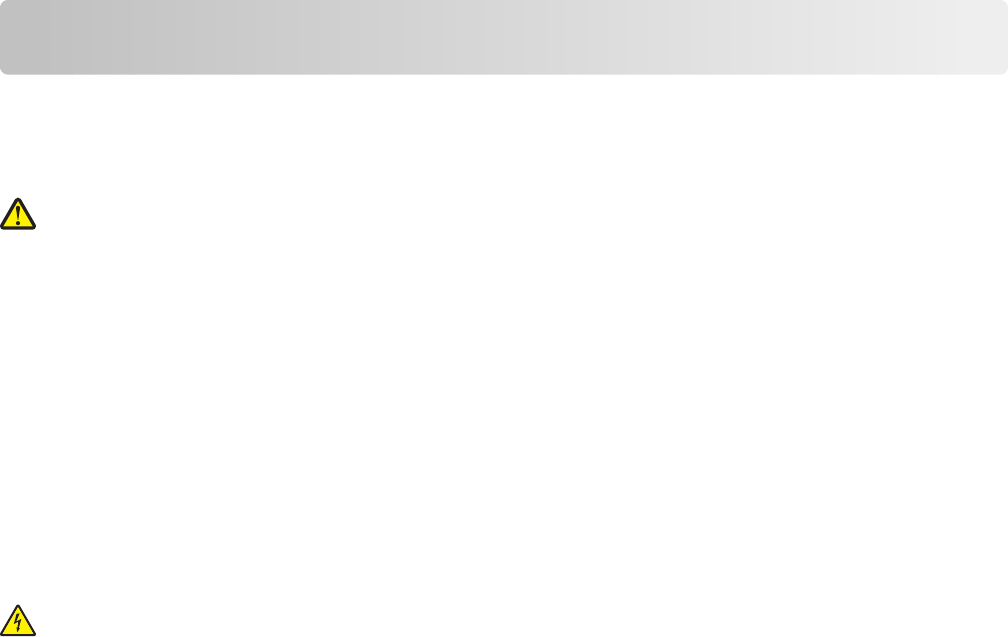
Veiligheidsinformatie
Gebruik alleen de netvoeding en het netsnoer die bij dit product zijn geleverd of een door de fabrikant goedgekeurd
vervangend onderdeel.
Sluit het netsnoer aan op een goed geaard en goed toegankelijk stopcontact in de buurt van het product.
LET OP—KANS OP LETSEL: U moet het netsnoer niet draaien, vastbinden, afknellen of zware objecten op het
snoer plaatsen. Zorg dat er geen schaafplekken op het netsnoer kunnen ontstaan of dat het snoer onder druk
komt te staan. Zorg dat het netsnoer niet bekneld raakt tussen twee objecten, zoals een meubelstuk en een
muur. Als u het netsnoer niet op de juiste wijze gebruikt, is er een kans op brand of elektrische schokken.
Controleer het netsnoer regelmatig op beschadigingen. Trek de stekker van het netsnoer uit het stopcontact
voor u het netsnoer controleert.
Gebruik alleen een telefoonsnoer (RJ-11) met een minimale draaddikte van 26 AWG (American Wire Gauge) wanneer
u dit product aansluit op het openbare telefoonnetwerk.
Neem contact op met een professionele onderhoudstechnicus voor onderhoud en reparaties die niet in de
gebruikersdocumentatie worden beschreven.
Dit product is ontworpen, getest en goedgekeurd volgens de strenge internationale veiligheidsvoorschriften die van
toepassing zijn op het gebruik van specifieke Lexmark onderdelen. De veiligheidsvoorzieningen van bepaalde
onderdelen zullen niet altijd duidelijk zichtbaar zijn. Lexmark is niet verantwoordelijk voor het gebruik van
vervangende onderdelen.
LET OP—KANS OP ELEKTRISCHE SCHOK: Gebruik de faxfunctie niet tijdens onweer. Installeer dit product nooit
tijdens onweer en sluit nooit kabels, zoals het netsnoer of de telefoonlijn, aan tijdens onweer.
BEWAAR DEZE INSTRUCTIES.
Veiligheidsinformatie
9

Inleiding
Informatie over de printer
Publicaties
Publicatie Voor
Handleiding Snelle installatie Aanwijzingen voor de eerste installatie.
Afgedrukte Handleiding netwerken / Faxhandleiding Extra installatie-instructies.
Opmerking: uw printer wordt wellicht niet geleverd met
deze documentatie.
Elektronische gebruikershandleiding Volledige instructies voor het gebruik van de printer. De
elektronische versie wordt automatisch geïnstalleerd met
de printersoftware.
Help bij Windows Extra instructies voor het gebruik van de printersoftware
met een Windows-besturingssysteem. De Help wordt
automatisch geïnstalleerd met de programma's.
1Voer een van de volgende handelingen uit:
•Windows Vista: klik op .
•Windows XP en eerder: klik op Start.
2Klik op Alle programma's of Programma's en
selecteer de programmamap van de printer in de lijst.
3Klik in het programma op Help om de hoofdpagina van
de Help weer te geven.
Klik op om contextafhankelijke informatie weer te
geven.
Mac Help
Opmerking: uw printermodel biedt wellicht geen
ondersteuning voor Macintosh en deze Help is
wellicht niet geïnstalleerd.
Extra instructies voor het gebruik van de printersoftware
met een Macintosh-besturingssysteem. De Help wordt
automatisch geïnstalleerd met de toepassingen.
1Dubbelklik in de Finder op de printermap.
2Dubbelklik op de toepassing.
3Klik in de toepassing op Help op de menubalk om de
hoofdpagina van de Help weer te geven.
Opmerking: Zorg dat de toepassing die u wilt
gebruiken de actieve toepassing is als er meerdere
toepassingen zijn geopend. Als de toepassing niet
actief is, wordt niet de juiste menubalk weergegeven.
Klik op het hoofdvenster om deze toepassing de
actieve toepassing te maken.
Klik op om contextafhankelijke informatie weer te
geven.
Inleiding
10
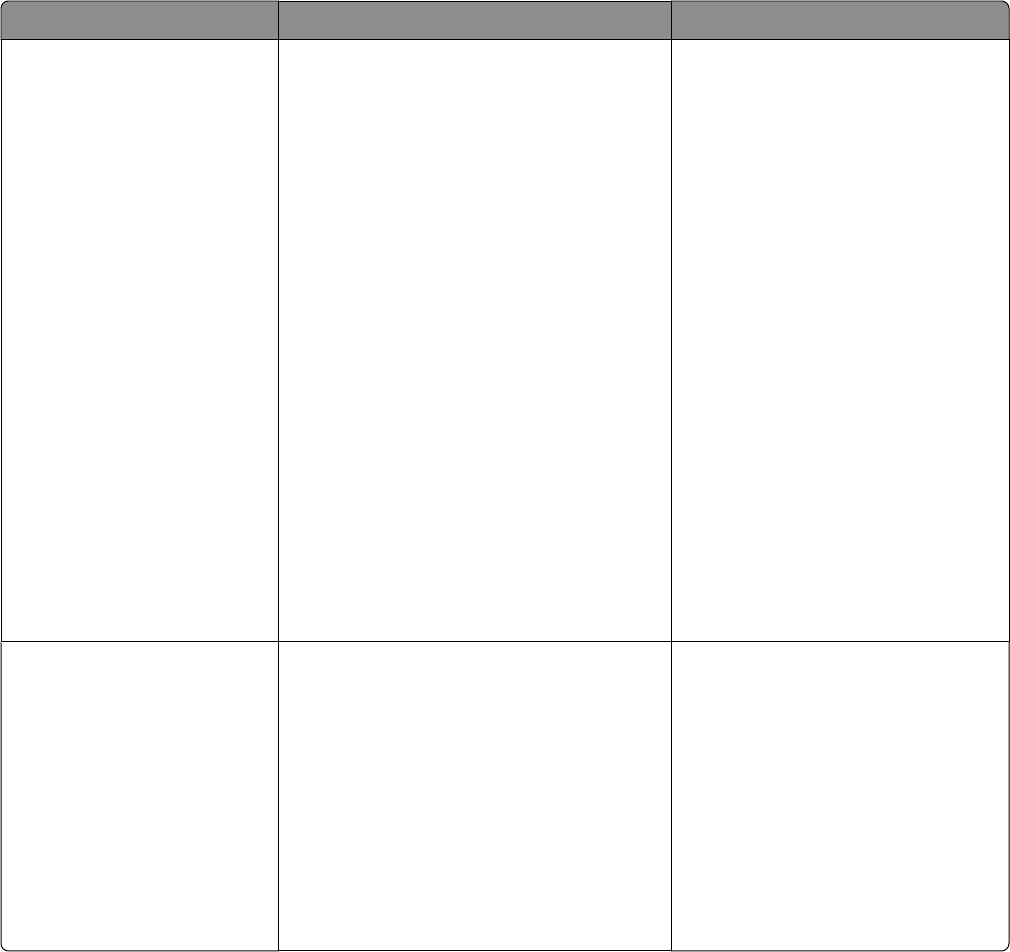
Klantenondersteuning
Beschrijving Locatie (Noord-Amerika) Locatie (rest van de wereld)
Telefonische ondersteuning Bel
•V.S.: 1-800-332-4120
–Maandag - vrijdag (8:00 a.m. -
11:00 p.m. ET), zaterdag (twaalf uur
's middags -6:00 p.m. ET)
•Canada: 1-800-539-6275
–Engelstalige ondersteuning:
Maandag - vrijdag (8:00 a.m. -
11:00 p.m. ET), zaterdag (twaalf uur
's middags -6:00 p.m. ET)
–Franstalige ondersteuning:
Maandag - vrijdag (9:00 a.m. -
7:00 p.m. ET)
•Mexico: 01-800-253-9627
–Maandag - vrijdag (8:00 a.m. -
8:00 p.m. ET)
Opmerking: Telefoonnummers en
openingsuren kunnen zonder kennisgeving
worden gewijzigd. Raadpleeg de gedrukte
garantieverklaring bij de printer voor de
recentste telefoonnummers.
Telefoonnummers en openingstijden
verschillen per land of regio.
Bezoek onze website op
www.lexmark.com. Selecteer een
land of regio en klik op de koppeling
voor klantenondersteuning.
Opmerking: raadpleeg de gedrukte
garantieverklaring bij de printer voor
meer informatie over contact
opnemen met Lexmark.
Ondersteuning per e-mail Bezoek voor ondersteuning per e-mail onze
website op: www.lexmark.com.
1Klik op SUPPORT.
2Klik op Technical Support.
3Selecteer de printerfamilie.
4Selecteer het printermodel.
5Klik in het gedeelte Support Tools op e-
Mail Support.
6Vul het formulier in en klik op Submit
Request.
Ondersteuning per e-mail verschilt
per land of regio en is in bepaalde
gevallen niet beschikbaar.
Bezoek onze website op
www.lexmark.com. Selecteer een
land of regio en klik op de koppeling
voor klantenondersteuning.
Opmerking: raadpleeg de gedrukte
garantieverklaring bij de printer voor
meer informatie over contact
opnemen met Lexmark.
Inleiding
11
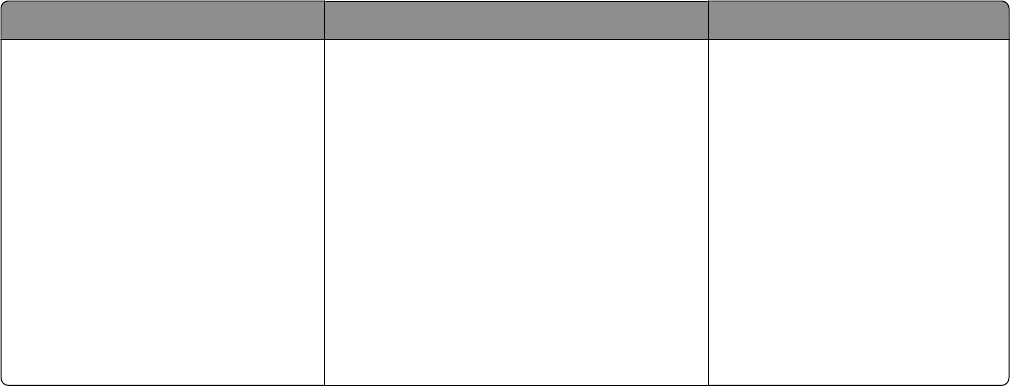
Beperkte garantie
Beschrijving Locatie (V.S.) Locatie (rest van de wereld)
Beperkte garantieverklaring
Lexmark International, Inc. garan-
deert dat deze printer geen materi-
aalfouten of bewerkingsfouten
bevat gedurende een periode van
12 maanden vanaf de datum van
aankoop.
Raadpleeg de beperkte garantieverklaring
bij dit apparaat voor informatie over de
beperkingen en voorwaarden van deze
beperkte garantie, of lees de verklaring op
www.lexmark.com.
1Klik op SUPPORT.
2Klik op Warranty Information.
3Klik op Statement of Limited
Warranty for Inkjet & All-In-One
Printers.
4Blader door de webpagina om de
garantieverklaring door te nemen.
De garantie-informatie verschilt
per land of regio. Raadpleeg de
gedrukte garantieverklaring bij
de printer voor meer informatie.
Noteer de volgende gegevens (deze vindt u op de bon en op de achterkant van de printer) en houd deze bij de hand
wanneer u contact met ons opneemt. We kunnen u dan sneller helpen.
•Typenummer van het apparaat
•Serienummer
•Aankoopdatum
•Winkel van aankoop
Inleiding
12

Printer instellen
Software toegang verlenen tijdens installatie
Toepassingen van derden, waaronder antivirus-, beveiligings- en firewallprogramma's, kunnen meldingen
weergeven wanneer de printersoftware wordt geïnstalleerd. Als u de printer zonder problemen wilt gebruiken, moet
u de printersoftware toegang verlenen.
Printer instellen als kopieerapparaat of faxapparaat
Ga als volgt te werk als u de printer niet wilt aansluiten op een computer.
Opmerking: als u de printer wilt aansluiten op een computer, kunt u de installatie-instructies en de cd met
printersoftware gebruiken die bij de printer zijn geleverd.
1Pak de printer uit.
Opmerking: de inhoud, zoals het aantal inktcartridges, kan verschillen per model.
123
1
2
3
5
6
4
7
9
8
1Netsnoer
2Telefoonsnoer
3Cd met printersoftware
4USB-kabel of installatiekabel
Opmerking: Uw printermodel wordt wellicht niet geleverd met een USB-kabel. In dat geval moet u een
aparte USB-kabel aanschaffen.
5Handleiding netwerken
Opmerking: uw printermodel wordt wellicht niet geleverd met deze documentatie.
6Faxhandleiding
Opmerking: uw printermodel wordt wellicht niet geleverd met deze documentatie.
7Handleiding Snelle installatie
8Inktcartridges
Printer instellen
13

9Zelfklevende overlays voor uw taal
2Verwijder alle tape en verpakkingsmateriaal van alle gedeelten van de printer.
3Zet het bedieningspaneel van de printer omhoog.
4Als er voor uw taal een overlay geïnstalleerd moet worden, trekt u de achterkant van de overlays los om de
plaklaag bloot te leggen.
5Plaats de zelfklevende overlay in de uitsparing van het bedieningspaneel van de printer en druk de overlay goed
aan.
Printer instellen
14

6Trek de papieruitvoerlade uit.
2
1
7Til de papiersteun op en druk de hendel voor papieraanpassing naar beneden om de papiergeleiders te verlengen.
8Plaats het papier en trek de hendel voor papieraanpassing omhoog om de papiergeleiders te verstellen. de
papiergeleiders moeten tegen de randen van het papier zijn geplaatst.
12
Printer instellen
15

9Sluit het netsnoer aan op de printer.
1
2
LET OP—KANS OP ELEKTRISCHE SCHOK: neem de veiligheidsinformatie bij dit product door voor u de
voedingskabel of andere kabels aansluit.
10 Als de printer niet automatisch wordt ingeschakeld, drukt u op .
11 Stel de taal in als u hierom wordt gevraagd.
1
21
Druk op de pijltoetsen totdat de gewenste taal wordt weergegeven en druk op .
12 Stel het land of de regio in als u hierom wordt gevraagd.
1
21
Druk op de pijltoetsen tot het gewenste land of de regio wordt weergegeven op de display en druk op .
Printer instellen
16

13 Stel de datum en tijd in.
aGeef met het toetsenblok op het bedieningspaneel van de printer de maand, de dag en het jaar op en druk
op om deze gegevens op te slaan.
bVoer de tijd in en druk op om op te slaan.
cDruk op de pijltoetsen om een tijdnotatie te selecteren en druk op om op te slaan.
14 Geef de naam en het nummer voor de fax op.
aVoer een faxnummer in en druk op om op te slaan.
bVoer een faxnaam in en druk op om op te slaan.
15 Open de printer en druk de hendels van de inktcartridgehouders naar beneden.
16 Open de folieverpakking van de kleureninktcartridge en verwijder de kleurencartridge uit de verpakking.
17 Als er een opslageenheid wordt bijgeleverd, verwijdert u de kleureninktcartridge uit de opslageenheid.
1
2
Printer instellen
17

23 De uitlijningspagina opnieuw gebruiken of weggooien.
Opmerkingen:
•De uitlijningspagina kan verschillen van de weergegeven pagina.
•Strepen op de uitlijningspagina zijn normaal en duiden niet op een probleem.
Onderdelen van de printer
W
F
I
I
PRINTING
W
F
I
I
PRINTING
9
6
5
7
8
10
43
1
2
13
12
11
14
15
Onderdeel Functie
1Hendel voor papieraanpassing De papiergeleiders aanpassen.
2Papiersteun Papier in de printer plaatsen.
3Papiergeleiders Het papier recht houden wanneer het wordt
ingevoerd.
4Papierbaanbeschermer Voorkomen dat onderdelen in de papiersleuf vallen.
5Automatische documentinvoer (ADI) Kopiëren, scannen of faxen van documenten met
meerdere pagina's van het formaat A4, Letter of Legal.
Printer instellen
20

Onderdeel Functie
6Lade van automatische documentinvoer (ADI) Originele documenten in de ADI plaatsen. Aanbe-
volen voor het scannen, kopiëren of faxen van
documenten met meerdere pagina's.
Opmerking: Plaats geen briefkaarten, foto's, kleine
items of dunne voorwerpen (zoals knipsels uit
tijdschriften) in de ADI. Plaats deze items op de
glasplaat.
7Uitvoerlade van automatische documentinvoer
(ADI)
Documenten opvangen wanneer deze uit de ADI
worden gevoerd.
8Papiergeleider van automatische documentinvoer
(ADI)
Het papier recht houden wanneer het wordt
ingevoerd in de ADI.
9Bedieningspaneel van de printer De printer bedienen.
10 Papieruitvoerlade Het papier opvangen dat wordt uitgevoerd.
11 Sleuven voor geheugenkaarten Plaats een geheugenkaart in de printer.
12 Quick Connect-laptoppoort
Opmerking: Uw printermodel beschikt wellicht niet
over deze poort.
Een laptop aansluiten op de printer met een USB-
kabel.
Let op—Kans op beschadiging: raak het aange-
geven gedeelte niet aan, tenzij u een USB- of installa-
tiekabel aansluit of losmaakt.
13 Kaartlezerlampje De status van de kaartlezer controleren. Het lampje
knippert om aan te geven dat een geheugenkaart
wordt gebruikt.
14 PictBridge-poort Een digitale PictBridge-camera of een flashstation
aansluiten op de printer.
15 Wi-Fi-aanduiding
Opmerking: uw printermodel beschikt wellicht niet
over draadloze functies en dit lampje.
Draadloze status controleren:
•Uit: dit geeft aan dat de printer is uitgeschakeld,
aan het opwarmen is of in de spaarstand staat. In
de spaarstand knippert het aan/uit-lampje.
•Oranje:
-dit geeft aan dat de printer nog niet is geconfi-
gureerd voor gebruik op een draadloos netwerk.
-dit geeft aan dat de printer is geconfigureerd voor
een ad-hocverbinding, maar niet communiceert
met een ander ad-hocapparaat.
•Oranje, knippert: dit geeft aan dat de printer is
geconfigureerd maar niet kan communiceren met
het draadloze netwerk.
•Groen: dit geeft aan dat de printer is aangesloten
op een draadloos netwerk.
Printer instellen
21

6
7
5
8
3
4
1
2
9
Onderdeel Functie
1Bovenklep Toegang krijgen tot de glasplaat.
2Glasplaat Documenten en foto's scannen en kopiëren.
3Scannereenheid •Toegang krijgen tot de inktcartridges.
•Vastgelopen papier verwijderen.
4Inktcartridgehouder Een inktcartridge installeren, vervangen of verwij-
deren.
5EXT-poort
EXT
Extra apparaten, zoals een data-/faxmodem, telefoon
of antwoordapparaat, aansluiten op de printer. Deze
verbindingsmethode is mogelijk niet van toepassing
op alle landen of regio's.
Opmerking: verwijder de afdekplug als u de poort
wilt gebruiken.
6LINE-poort
LINE
De printer aansluiten op een werkende telefoonlijn
om faxen te verzenden en ontvangen. De printer
moet zijn aangesloten op een telefoonlijn om binnen-
komende faxen te ontvangen.
Opmerking: sluit geen extra apparaten aan op de
LINE-poort en sluit geen DSL-modem (digital
subscriber line), ISDN-modem (integrated services
digital network) of kabelmodem aan op de printer.
7Netvoedingsaansluiting Printer aansluiten op een voedingsbron.
Printer instellen
22

Onderdeel Functie
8USB-poort op de achterkant De printer aansluiten op een desktopcomputer met
een USB-kabel.
Let op—Kans op beschadiging: raak het aange-
geven gedeelte niet aan, tenzij u een USB- of instal-
latiekabel aansluit of losmaakt.
9Interne, draadloze afdrukserver
Opmerking: uw printermodel beschikt wellicht niet
over draadloze functies en deze afdrukserver.
Printer aansluiten op een draadloos netwerk.
Knoppen en menu's van het bedieningspaneel van
de printer gebruiken
Bedieningspaneel van de printer gebruiken
Het bedieningspaneel van de printer bevat de volgende onderdelen:
•Aan/uit-knop
•Display met twee regels waarin de printerstatus, berichten en menu worden weergegeven
•27 knoppen
ON COPY SCAN
FAX
PHOTO
In de volgende diagrammen worden de verschillende gedeelten van het bedieningspaneel van de printer
aangegeven:
Printer instellen
23

12345 6
7
8
9
10
11
Item Functie
1Instellen Het instelmenu weergeven en printerinstellingen wijzigen.
Opmerking: wanneer deze knop is geselecteerd, branden de lampjes
Kopiëren, Scannen en Foto niet.
2Adresboek Hiermee hebt u toegang tot faxnummers in een lijst met opgeslagen
nummers.
3Opnieuw kiezen/Onderbreken In de modus Faxen:
•Een onderbreking van drie seconden invoegen in het nummer dat u
wilt kiezen om te wachten op een buitenlijn of om verbinding te
maken met een geautomatiseerd antwoordsysteem. Voeg alleen een
onderbreking toe als u al bent begonnen met het invoeren van het
nummer.
•Het laatstgekozen nummer weergeven. Druk op de pijltoetsen om de
vijf laatstgekozen nummers weer te geven.
4Kiestoon Hiermee moet u het telefoonnummer handmatig invoeren met het toets-
enblok voor u de fax kunt verzenden.
5Toetsenblok Modus Kopiëren of Fotokaart: het aantal gewenste exemplaren opgeven.
In de modus Faxen:
•Faxnummers opgeven.
•Een geautomatiseerd antwoordsysteem doorlopen.
•Letters selecteren bij het maken van een snelkeuzelijst.
•Cijfers invoeren om de datum en tijd op de display in te stellen of te
wijzigen.
Printer instellen
24

Item Functie
6Display Op de display wordt het volgende weergegeven:
•Printerstatus
•Berichten
•Menu's
Opmerkingen:
•De display wordt uitgeschakeld als er twee minuten geen bewerking
wordt uitgevoerd. Druk op een knop om de display weer in te
schakelen.
•in de spaarstand is de display uitgeschakeld.
7Het menu voor foto's weergeven en foto's afdrukken.
8Het faxmenu openen en faxen verzenden.
9Het scanmenu openen en documenten scannen.
10 Het kopieermenu openen en kopieën maken.
11 •De printer in- en uitschakelen.
•Overschakelen naar de spaarstand.
Opmerking: Druk op om over te schakelen naar de spaarstand.
Houd de knop twee seconden ingedrukt om de printer uit te
schakelen.
Printer instellen
25

Item Functie
7Een afdruk-, scan- of kopieertaak starten, afhankelijk van de geselecteerde modus.
Printermenu's gebruiken
Er zijn een aantal menu's waarmee u de printerinstellingen eenvoudig kunt aanpassen:
Printer instellen
27
Lijst met menu's
Menu Instellen Menu Foto
Onderhoud
•Inktvoorraad
•Cartridges reinigen
•Cartridges uitlijnen
•Testpagina afdrukken
Apparaatinstelling
•Taal
•Land
•Datum/tijd
•Faxinst. van de host
•Knopgeluid
•Spaarstand
•Time-out voor instellingen wissen
Faxinstellingen
•Adresboek
•Rapporten
•Bellen en antwoorden
•Fax afdrukken
•Bellen en verzenden
•Fax blokkeren
Netwerkconfiguratie (wordt alleen weergegeven als in
de printer een interne, draadloze afdrukserver is
geïnstalleerd)
•Configuratiepagina afdrukken
•Wi-Fi Protected Setup
•Gegevens voor draadloze verbinding
•TCP/IP
•Netwerktijd
•Bestanden afdrukken
•Standaardwaarden netwerkadapter
Standaard
•Papierformaat
•Papiersoort
•Formaat fotoafdruk
•Standaardwaarden instellen
Opmerking: het menu Foto wordt alleen ingeschakeld als
u een opslagapparaat in de printer plaatst.
Snelle foto's
•Afdrukken
•Papierformaat
•Fotoformaat
Foto's afdrukken
•Afdrukken
•Lichter/donkerder
•Foto-effecten
•Papierformaat
•Fotoformaat
•Papiersoort
•Indeling
•Kwaliteit
Controlevel
•Laatste 20 afdrukken
•Alles afdrukken
•Datumbereik afdrukken
•Vel scannen
Foto's opslaan
•Computer (wordt alleen weergegeven als de printer
rechtstreeks is aangesloten op een computer)
•Netwerk (wordt alleen weergegeven als de printer is
aangesloten op een netwerk)
•USB-flashstation
•Geheugenkaart
Computer selecteren (wordt alleen weergegeven als de
printer is aangesloten op een netwerk)
Printer instellen
28

Kopiëren (menu) Scannen (menu) Faxen (menu) PictBridge (menu)
Exemplaren
Kwaliteit
Lichter/donkerder
Formaat wijzigen
Origineel
Foto opnieuw afdrukken
Sorteren
Pagina's per vel
Exemplaren per vel
Inhoudstype
Scannen naar
•Computer
•Netwerk (wordt alleen
weergegeven als de printer is
aangesloten op een netwerk)
•USB-flashstation
•Geheugenkaart
Kwaliteit
Origineel
Faxen naar
Kwaliteit
•Standaard
•Fijn
•Zeer fijn
•Extra fijn
Lichter/donkerder
Origineel
•Letter
•A4
Fax plannen
•Nu verzenden
•Later verzenden
•In wachtrij
Adresboek
Opmerking: het menu
PictBridge wordt alleen
ingeschakeld als u een
PictBridge-camera aansluit op
de printer.
Fotoformaat
Papierformaat
Papiersoort
Lay-out
Kwaliteit
Opmerking: Het menu Bestand afdrukken wordt ingeschakeld als u een flashstation met documenten in de printer
plaatst. Het menu bestaat uit de mappen en bestanden op het flashstation.
Instellingen opslaan
U kunt het standaardpapierformaat, de papiersoort en het formaat van de fotoafdruk instellen voor de documenten
en foto's die u afdrukt.
Opmerking: deze standaardinstellingen zijn alleen van toepassing op afdruk-, kopieer- en scantaken die u kunt
starten vanaf de printer.
1Druk op het bedieningspaneel van de printer op .
2Druk op de pijltoetsen tot Standaardwaarden verschijnt en druk op .
Papierformaat wordt op de display weergegeven.
3Druk nogmaals op .
4Druk op de pijltoetsen om het standaardpapierformaat te selecteren voor de printer en druk op .
5Druk op de pijltoetsen tot Papiersoort wordt weergegeven en druk op .
6Druk op de pijltoetsen om de standaardpapiersoort te selecteren voor de printer en druk op .
7Druk op de pijltoetsen tot Formaat fotafdruk wordt weergegeven en druk op .
8Druk op de pijltoetsen om het standaardformaat voor fotoafdrukken te selecteren voor de printer en druk
op .
9Druk op tot Instellen wordt gesloten of druk op een andere modustoets.
Tijdelijke instellingen wijzigen in nieuwe standaardinstellingen
De printer beschikt over tijdelijke standaardinstellingen voor de menu's. De printer herstelt deze tijdelijke
standaardinstellingen na twee minuten inactiviteit of als de printer wordt uitgeschakeld.
Printer instellen
29
Termékspecifikációk
| Márka: | Lexmark |
| Kategória: | nyomtató |
| Modell: | 5600 Series |
Szüksége van segítségre?
Ha segítségre van szüksége Lexmark 5600 Series, tegyen fel kérdést alább, és más felhasználók válaszolnak Önnek
Útmutatók nyomtató Lexmark

10 Április 2025

14 Január 2025

12 Január 2025

14 Október 2024

14 Október 2024

13 Október 2024

11 Október 2024

11 Október 2024

8 Október 2024

4 Október 2024
Útmutatók nyomtató
- nyomtató Samsung
- nyomtató Sony
- nyomtató Fujitsu
- nyomtató LG
- nyomtató Olympus
- nyomtató Panasonic
- nyomtató Canon
- nyomtató StarTech.com
- nyomtató Sharp
- nyomtató Lenovo
- nyomtató Toshiba
- nyomtató HP
- nyomtató Roland
- nyomtató Digitus
- nyomtató Zebra
- nyomtató AVM
- nyomtató Fujifilm
- nyomtató Dell
- nyomtató Xerox
- nyomtató Primera
- nyomtató Thomson
- nyomtató Polaroid
- nyomtató Kyocera
- nyomtató Ricoh
- nyomtató Epson
- nyomtató Huawei
- nyomtató Renkforce
- nyomtató Mitsubishi
- nyomtató Godex
- nyomtató Brother
- nyomtató Citizen
- nyomtató Microboards
- nyomtató Kodak
- nyomtató MSI
- nyomtató Dymo
- nyomtató Testo
- nyomtató Konica Minolta
- nyomtató Datamax O'Neil
- nyomtató Kogan
- nyomtató Honeywell
- nyomtató Velleman
- nyomtató D-Link
- nyomtató Fargo
- nyomtató TSC
- nyomtató Sagem
- nyomtató Olympia
- nyomtató Tomy
- nyomtató Posiflex
- nyomtató ZKTeco
- nyomtató NEC
- nyomtató CUSTOM
- nyomtató Panduit
- nyomtató OKI
- nyomtató Equip
- nyomtató Pantum
- nyomtató Brady
- nyomtató Bixolon
- nyomtató CSL
- nyomtató Nilox
- nyomtató Seiko
- nyomtató Argox
- nyomtató Royal Sovereign
- nyomtató Olivetti
- nyomtató Intermec
- nyomtató Minolta
- nyomtató DNP
- nyomtató Triumph-Adler
- nyomtató Oce
- nyomtató Paxar
- nyomtató Metapace
- nyomtató Ultimaker
- nyomtató Ibm
- nyomtató Toshiba TEC
- nyomtató Frama
- nyomtató Builder
- nyomtató Star Micronics
- nyomtató Dascom
- nyomtató HiTi
- nyomtató GG Image
- nyomtató Vupoint Solutions
- nyomtató Elite Screens
- nyomtató DTRONIC
- nyomtató Phoenix Contact
- nyomtató Videology
- nyomtató Star
- nyomtató EC Line
- nyomtató Colop
- nyomtató Approx
- nyomtató Fichero
- nyomtató Raspberry Pi
- nyomtató Middle Atlantic
- nyomtató IDP
- nyomtató Evolis
- nyomtató Nisca
- nyomtató Epson 7620
- nyomtató Sawgrass
Legújabb útmutatók nyomtató

10 Április 2025

10 Április 2025

10 Április 2025

10 Április 2025

10 Április 2025

9 Április 2025

9 Április 2025

9 Április 2025

3 Április 2025

3 Április 2025
